Heim >Web-Frontend >js-Tutorial >Was soll ich tun, wenn node.js npm nicht verwendet werden kann?
Was soll ich tun, wenn node.js npm nicht verwendet werden kann?
- 藏色散人Original
- 2021-12-10 11:11:219479Durchsuche
Node.js npm kann nicht verwendet werden: 1. Deinstallieren Sie node.js; 2. Löschen Sie npm und npm-cache unter „C:UsersAdministratorAppDataRoaming“; 3. Installieren Sie node.js neu.

Die Betriebsumgebung dieses Artikels: Windows 7-System, NodeJS-Version 8.9.3, Dell G3-Computer.
Was soll ich tun, wenn node.js npm nicht verwendet werden kann?
Über die Lösung für die Unfähigkeit, npm nach der Installation von NodeJS zu verwenden:
Da es erforderlich ist, Vue zu verwenden und es mit Node für die Bereitstellung der Projektentwicklungsumgebung zu kombinieren, versuchen Sie also, NodeJS zu installieren.
Was? Andere sagten, dass die Installation von Version 6 stabil sein wird. Nach 6 können Sie das globale Installationspaket und die Quellcode-Download-Adresse von npm.js verwenden: https://nodejs.org/en/ download/.
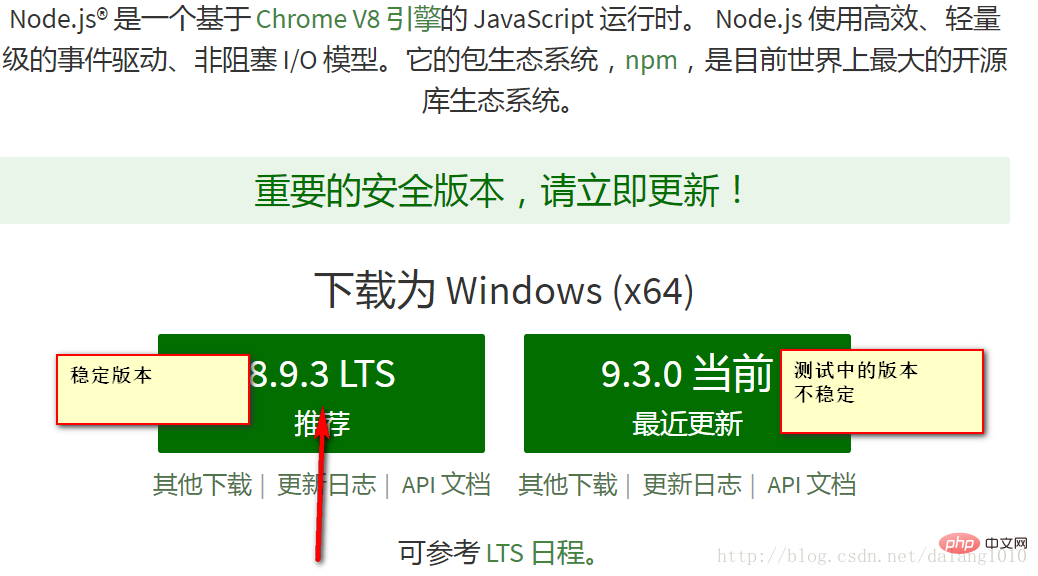
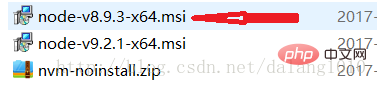 Wählen Sie dies. Geben Sie den ganzen Weg ein
Wählen Sie dies. Geben Sie den ganzen Weg ein
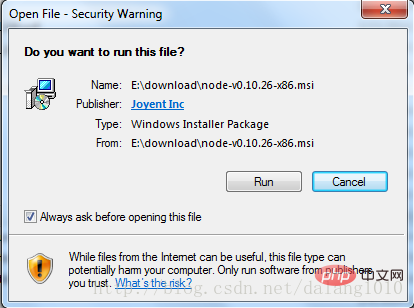

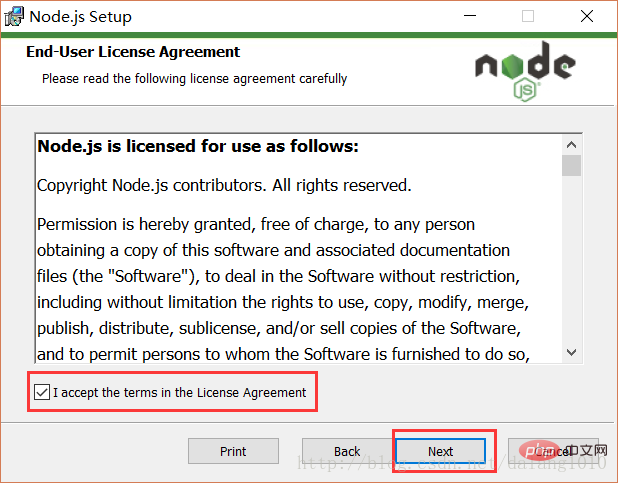
Klicken Sie nach der Installation auf die Schaltfläche [Fertig stellen], um die Installation abzuschließen. 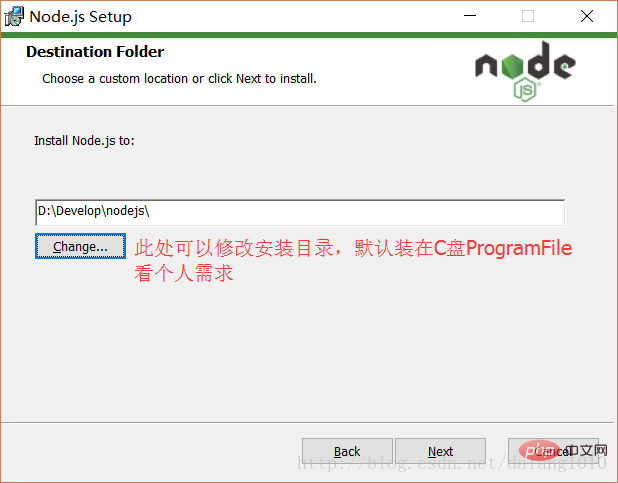
Nachdem Node.js installiert wurde, können Sie zunächst einen einfachen Test durchführen, um festzustellen, ob die Installation erfolgreich ist. Später müssen Sie auch die Umgebung konfigurieren . Drücken Sie die Tasten [win+R] auf der Tastatur, und drücken Sie dann die Eingabetaste, um das Fenster cmd zu öffnen.
Das ist der entscheidende Punkt
Dies ist der normale Installationseffekt, wenn das Laufwerk C zuvor nicht berührt wurde.Andernfalls passiert dies Das Paket in diesem Ordner kann nicht gefunden werden.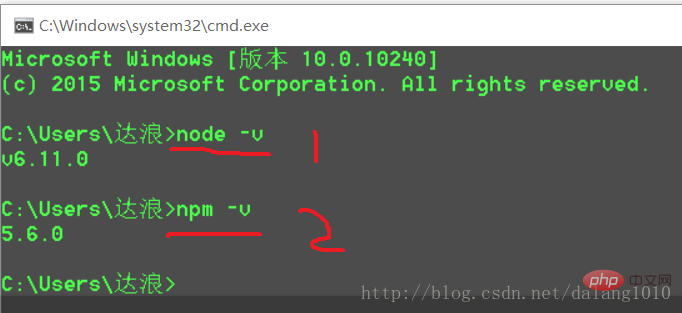
Überprüfen Sie zu diesem Zeitpunkt, ob Sie npm zuvor verwendet haben. Wenn ja, löschen Sie es und installieren Sie es erneut.Löschen Sie sauber. Klicken Sie nach der Installation auf die Schaltfläche [Fertig stellen], um die Installation abzuschließen Nun wurde Node.js installiert. Sie können zunächst einfach testen, ob die Installation erfolgreich ist, und dann die Umgebung konfigurieren. Drücken Sie die Tasten [win+R] auf der Tastatur, geben Sie cmd ein und drücken Sie dann die Eingabetaste, um das cmd-Fenster zu öffnen
node -v ist normal, npm -v meldet einen Fehler
Wie in der Abbildung unten gezeigt:
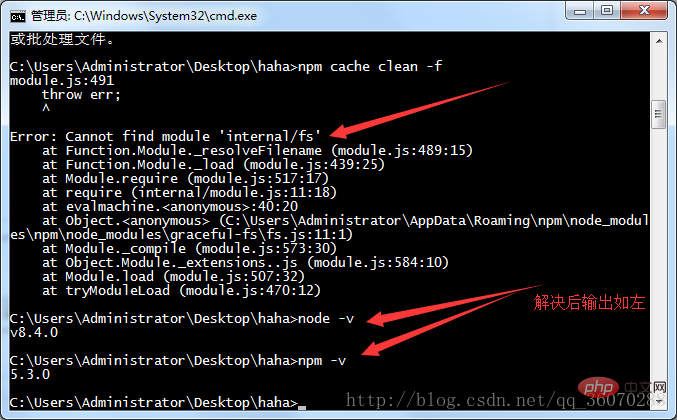
Fehler: Modul 'internal/fs' kann nicht gefunden werden...
Die Lösung lautet wie folgt:
1 . Deinstallieren Sie node.js, spezifische Operationen: 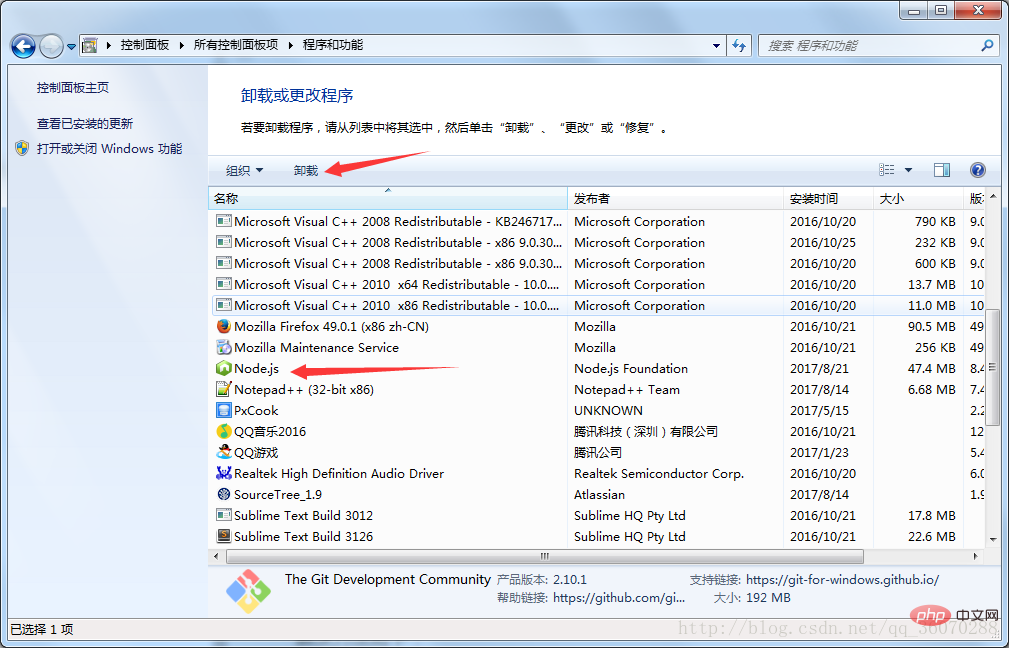
2. Löschen Sie npm und npm-cache unter C:UsersAdministratorAppDataRoaming. 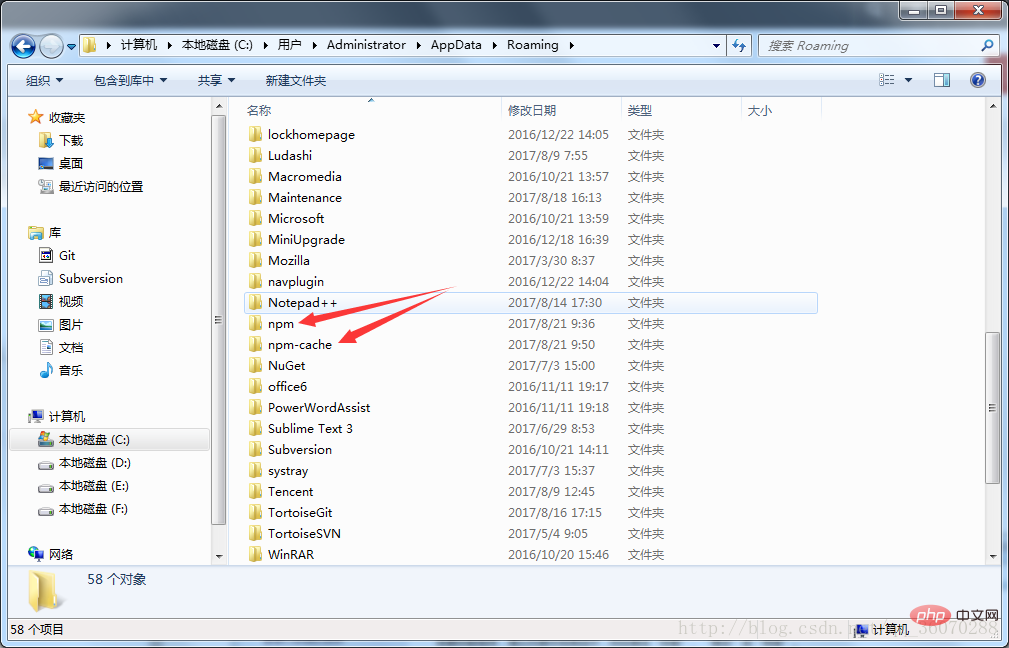
3. Installieren Sie node.js neu und geben Sie node -v ein -v in dos erneut, um die entsprechende Versionsnummer anzuzeigen. Die Versionsnummer wird im ersten Bild des Textes angezeigt.
Folgen Sie den Schritten zur Installation einmal. Der Befehl zum Öffnen muss diesmal Fenster + sein.
Es wird zum Normalzustand zurückkehren.Klicken Sie nach der Installation auf die Schaltfläche [Fertig stellen], um die Installation abzuschließen. Jetzt wurde Node.js installiert . Sie können zunächst einen einfachen Test durchführen, um zu sehen, ob die Installation erfolgreich ist, und dann die Umgebung konfigurieren.
Drücken Sie auf der Tastatur die Taste [win+R], geben Sie cmd ein und drücken Sie dann die Eingabetaste, um das cmd-Fenster zu öffnen. Hier ist eine Beschreibung: Die neue Version von Node.js verfügt über ein eigenes npm, das bei der Installation von Node.js zusammen installiert wird. Die Funktion von npm besteht darin, die von js abhängigen Pakete zu unterstützen, was auch als die Dinge verstanden werden kann, die Sie benötigen um Node.jszu installieren/deinstallieren
5. Umgebungskonfiguration
Erläuterung: Die Umgebungskonfiguration hier konfiguriert hauptsächlich den Pfad, in dem sich das von npm installierte globale Modul befindet, und den Pfad des Caches. Der Grund, warum dies in Zukunft konfiguriert werden muss ähnlich sein wie: npm install express [-g] (der folgende optionale Parameter -g, g stellt die globale Installation dar) Installationsanweisung, das installierte Modul wird im Pfad [C:Benutzer Benutzername AppDataRoamingnpm] installiert und belegt Speicherplatz auf Laufwerk C.
Zum Beispiel: Ich möchte den Pfad des vollständigen Moduls und den Cache-Pfad in den Ordner einfügen, in dem ich node.js installiert habe, und dann zwei Ordner [node_global] und [node_cache] unter dem Ordner [D:Developnodejs] erstellen, den ich installiert habe. Wie unten gezeigt:
Nachdem Sie zwei leere Ordner erstellt haben, öffnen Sie das cmd-Befehlsfenster und geben Sie
npm config set prefix "D:\Develop\nodejs\node_global" npm config set cache "D:\Develop\nodejs\node_cache"ein.
Als nächstes legen Sie die Umgebungsvariablen fest, schließen das cmd-Fenster, „Arbeitsplatz“ – Rechtsklick – „Eigenschaften“ – „Erweiterte Systemeinstellungen“. " -"Erweitert"-"Umgebungsvariablen"
Öffnen Sie das Dialogfeld für Umgebungsvariablen, erstellen Sie einen neuen [NODE_PATH] unter [Systemvariablen], geben Sie [D:Developnodejsnode_globalnode_modules] ein und ändern Sie [Pfad] unter [Benutzervariablen] in [ D: Developnodejsnode_global】
6. Test
Nach der Konfiguration installieren Sie ein Modul zum Testen. Wir installieren das am häufigsten verwendete Express-Modul, öffnen das cmd-Fenster.
Geben Sie den folgenden Befehl ein, um das Modul global zu installieren:
npm install express -g # -g是全局安装的意思
Taobao-Spiegel hinzufügen
Klicken Sie nach der Installation auf die Schaltfläche [Fertig stellen], um die Installation abzuschließen. Jetzt können Sie einen einfachen Test durchführen, um festzustellen, ob die Installation erfolgreich ist Konfigurieren Sie die Umgebung später.Drücken Sie [win+R] auf der Tastatur, geben Sie cmd ein und drücken Sie dann die Eingabetaste, um das cmd-Fenster zu öffnen.
npm config set registry https://registry.npm.taobao.org npm info underscore (如果上面配置正确这个命令会有字符串response)3 und füge den folgenden Inhalt hinzu
registry = https://registry.npm.taobao.org
安装完后点击【Finish】按钮完成安装
至此Node.js已经安装完成,可以先进行下简单的测试安装是否成功了,后面还要进行环境配置
在键盘按下【win+R】键,输入cmd,然后回车,打开cmd窗口
 推荐学习:《node.js视频教程》
推荐学习:《node.js视频教程》
Das obige ist der detaillierte Inhalt vonWas soll ich tun, wenn node.js npm nicht verwendet werden kann?. Für weitere Informationen folgen Sie bitte anderen verwandten Artikeln auf der PHP chinesischen Website!

